Ajouter le menu contextuel de la corbeille vide dans Windows 10
Windows a un emplacement spécial appelé Corbeille où les fichiers et dossiers supprimés sont stockés temporairement, de sorte que l'utilisateur a le choix de restaurer les éléments supprimés accidentellement ou de les supprimer définitivement. Dans cet article, nous verrons comment ajouter une commande Vider la corbeille au menu contextuel du Bureau et des dossiers dans Windows 10 afin que cette tâche devienne plus rapide.
Publicité
Astuce: Il est possible de vider automatiquement le dossier Corbeille. Il existe une applet de commande PowerShell spéciale Effacer-RecycleBin que vous pouvez utiliser dans une tâche dans le Planificateur de tâches. De plus, à partir de Windows 10 build 15014, une nouvelle option "Storage Sense" dans Paramètres -> Système -> Stockage permet à l'utilisateur de vider automatiquement la corbeille. Voir l'article suivant :
Vider la corbeille automatiquement dans Windows 10
Sous Windows 10, la commande Vider la corbeille est disponible dans l'onglet Gérer de l'interface du ruban lorsque la corbeille est ouverte dans l'Explorateur de fichiers.
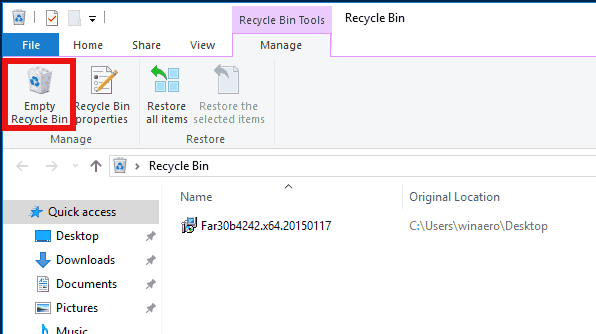
Il est également disponible dans le menu contextuel de l'icône Corbeille.
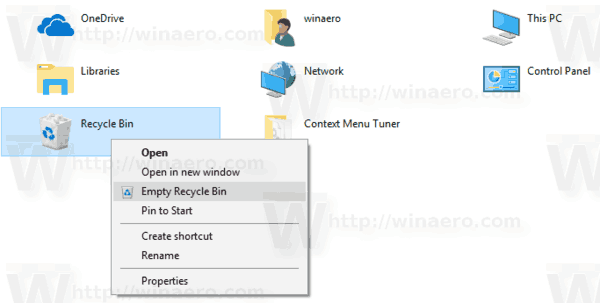
Voyons comment ajouter l'élément Vider la corbeille au menu contextuel de l'explorateur de fichiers dans Windows 10.
Pour ajouter le menu contextuel Vider la corbeille dans Windows 10, procédez comme suit.
- Télécharger Syntoniseur de menu contextuel. Ce logiciel gratuit vous permettra d'ajouter n'importe quelle commande du ruban au menu contextuel.
- Sélectionnez "Vider la corbeille" dans la partie gauche à gauche.
- Sélectionnez "Bureau" sur la droite.
- Maintenant, cliquez sur le bouton "Ajouter".
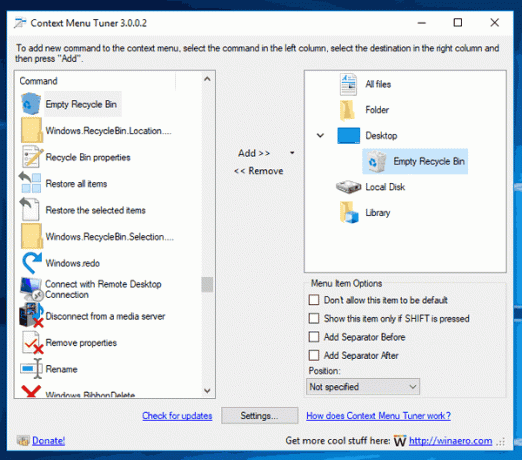
- Répétez ces étapes pour les autres emplacements souhaités tels que Dossier, Tous les fichiers ou Dossier de la bibliothèque pour ajouter la commande au menu contextuel de tous les fichiers et dossiers.

À partir de maintenant, vous pouvez vider votre corbeille instantanément en cliquant avec le bouton droit sur n'importe quel objet dans l'explorateur de fichiers.

L'application Context Menu Tuner est le moyen le plus simple d'ajouter n'importe quelle commande de ruban au menu contextuel. Cependant, si vous préférez le faire manuellement en modifiant vous-même le registre, lisez la suite.
Ajouter un menu contextuel de la corbeille vide dans Windows 10 (réglage du registre)
Voici le contenu du fichier *.reg que vous devez appliquer.
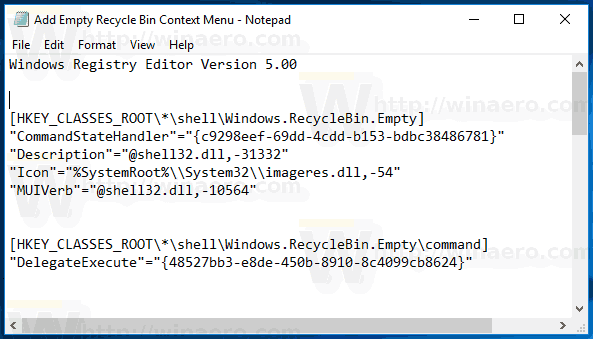
Éditeur de registre Windows version 5.00 [HKEY_CLASSES_ROOT\*\shell\Windows. Corbeille. Vide] "CommandStateHandler"="{c9298eef-69dd-4cdd-b153-bdbc38486781}" "Description"="@shell32.dll,-31332" "Icon"="%SystemRoot%\\System32\\imageres.dll,-54" "MUIVerb"="@shell32.dll,-10564" [HKEY_CLASSES_ROOT\*\shell\Windows. Corbeille. Vide\commande] "DelegateExecute"="{48527bb3-e8de-450b-8910-8c4099cb8624}" [HKEY_CLASSES_ROOT\Directory\Background\shell\Windows. Corbeille. Vide] "CommandStateHandler"="{c9298eef-69dd-4cdd-b153-bdbc38486781}" "Description"="@shell32.dll,-31332" "Icon"="%SystemRoot%\\System32\\imageres.dll,-54" "MUIVerb"="@shell32.dll,-10564" [HKEY_CLASSES_ROOT\Directory\Background\shell\Windows. Corbeille. Vide\commande] "DelegateExecute"="{48527bb3-e8de-450b-8910-8c4099cb8624}" [HKEY_CLASSES_ROOT\Drive\shell\Windows. Corbeille. Vide] "CommandStateHandler"="{c9298eef-69dd-4cdd-b153-bdbc38486781}" "Description"="@shell32.dll,-31332" "Icon"="%SystemRoot%\\System32\\imageres.dll,-54" "MUIVerb"="@shell32.dll,-10564" [HKEY_CLASSES_ROOT\Drive\shell\Windows. Corbeille. Vide\commande] "DelegateExecute"="{48527bb3-e8de-450b-8910-8c4099cb8624}" [HKEY_CLASSES_ROOT\DesktopBackground\Shell\Windows. Corbeille. Vide] "CommandStateHandler"="{c9298eef-69dd-4cdd-b153-bdbc38486781}" "Description"="@shell32.dll,-31332" "Icon"="%SystemRoot%\\System32\\imageres.dll,-54" "MUIVerb"="@shell32.dll,-10564" [HKEY_CLASSES_ROOT\DesktopBackground\Shell\Windows. Corbeille. Vide\commande] "DelegateExecute"="{48527bb3-e8de-450b-8910-8c4099cb8624}"
Exécutez le Bloc-notes. Copiez et collez le texte ci-dessus dans un nouveau document. Dans le Bloc-notes, appuyez sur Ctrl + S ou exécutez l'élément Fichier - Enregistrer dans le menu. Cela ouvrira la boîte de dialogue Enregistrer.
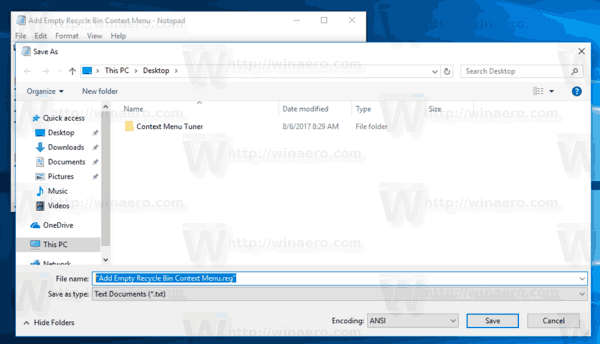
Là, tapez ou copiez-collez le nom suivant « Add Empty Recycle Bin Context Menu.reg », y compris les guillemets. Les guillemets doubles sont importants pour garantir que le fichier aura l'extension "*.reg" et non *.reg.txt. Vous pouvez enregistrer le fichier à n'importe quel emplacement souhaité, par exemple, vous pouvez le mettre dans votre dossier Bureau.
Maintenant, double-cliquez sur le fichier Share.reg que vous avez créé. Confirmez l'invite UAC et cliquez sur Oui pour la fusionner dans le Registre.
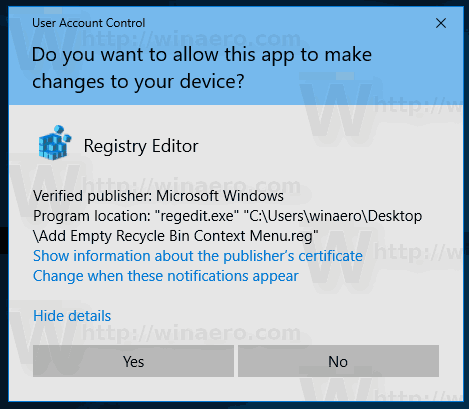
La commande apparaîtra instantanément dans le menu contextuel. Voir les captures d'écran suivantes :

Pour vous faire gagner du temps, j'ai créé des fichiers de registre prêts à l'emploi. Vous pouvez les télécharger ici :
Télécharger les fichiers du registre
Le fichier d'annulation est inclus, vous pouvez donc éviter complètement l'édition manuelle du registre.
Si vous souhaitez savoir comment fonctionne le tweak, reportez-vous à l'article suivant :
Comment ajouter n'importe quelle commande du ruban au menu contextuel de Windows 10
Cela explique parfaitement la magie de l'astuce.
Vous pourriez être intéressé par la lecture des articles suivants :
- Comment épingler la corbeille à l'accès rapide dans Windows 10
- Comment ajouter l'icône de la corbeille au volet de navigation dans l'explorateur de fichiers Windows 10
- Activer la confirmation de suppression dans Windows 10
C'est ça.



